
Если вы ищете простой и эффективный способ шифрования всего, от системных дисков до резервных копий и всего, что между ними, VeraCrypt это инструмент с открытым исходным кодом, который поможет вам заблокировать ваши файлы. Читайте дальше, мы покажем вам, как начать.
Что такое TrueCrypt / VeraCrypt и почему я должен его использовать?
Лучший способ защитить файлы, которые вы не хотите, чтобы другие видели, - это шифрование . Шифрование по сути использует секретный ключ, чтобы превратить ваши файлы в нечитаемую тарабарщину, если только вы не используете этот секретный ключ для их разблокировки.
TrueCrypt было популярным приложением для шифрования «на лету» с открытым исходным кодом, которое позволяло вам работать с зашифрованными файлами, как с файлами, расположенными на обычном диске. Без шифрования на лету активная работа с зашифрованными файлами является огромной проблемой, и в результате люди обычно либо просто не шифруют свои файлы, либо используют плохие методы защиты своих зашифрованных файлов из-за проблем с расшифровкой и шифрованием. их.
TrueCrypt сейчас прекращен, но проект был продолжен новой командой под новым именем: VeraCrypt .
СВЯЗАННЫЕ С: Как настроить шифрование BitLocker в Windows
С помощью системы VeraCrypt "на лету" вы можете создать зашифрованный контейнер (или даже полностью зашифрованный системный диск). Все файлы в контейнере зашифрованы, и вы можете подключить его как обычный диск с помощью VeraCrypt для просмотра и редактирования файлов. Когда вы закончите работать с ними, вы можете просто отключить том. VeraCrypt позаботится обо всем: временно хранит файлы в ОЗУ, подметает за собой и гарантирует, что ваши файлы не будут скомпрометированы.
VeraCrypt может зашифровать и весь ваш диск, по крайней мере, на некоторых ПК, но мы обычно рекомендуем Встроенный Bitlocker Windows для этой цели вместо этого. VeraCrypt идеально подходит для создания зашифрованных томов для групп файлов, а не для шифрования всего загрузочного диска. Bitlocker - лучший выбор для этого.
Зачем использовать VeraCrypt вместо TrueCrypt?
СВЯЗАННЫЕ С: 3 альтернативы ныне несуществующему TrueCrypt для ваших нужд в шифровании
Технически, вы все еще можете использовать старые версии TrueCrypt если хотите, и вы даже можете следовать этому руководству, поскольку TrueCrypt и VeraCrypt почти идентичны по интерфейсу. VeraCrypt устранил некоторые незначительные проблемы, возникшие в Аудит кода TrueCrypt , не говоря уж о аудит собственного кода . Это улучшения базы TrueCrypt подготовили почву для того, чтобы стать настоящим преемником, и хотя он немного медленнее, чем TrueCrypt, но многие эксперты по безопасности, такие как Стив Гибсон, говорят сейчас хорошее время, чтобы сделать прыжок .
Если вы используете старую версию TrueCrypt, переходить на нее не так уж и важно - она все еще довольно надежна. Но будущее за VeraCrypt, поэтому, если вы настраиваете новый зашифрованный том, это, вероятно, лучший вариант.
Как установить VeraCrypt
Для этого урока вам понадобится всего несколько простых вещей:
- Бесплатная копия VeraCrypt .
- Административный доступ к компьютеру.
Это оно! Вы можете получить копию VeraCrypt для Windows, Linux или Mac OS X, а затем установить ее на компьютере, к которому у вас есть административный доступ (вы не можете запускать VeraCrypt с учетной записью с ограниченными правами / гостевой учетной записью). В этом руководстве мы будем использовать версию VeraCrypt для Windows и установить ее на компьютер с Windows 10.
Загрузите и установите VeraCrypt, как любое другое приложение. Просто дважды щелкните EXE-файл, следуйте инструкциям мастера и выберите параметр «Установить» (вариант извлечения представляет интерес для тех, кто хочет извлечь полупортативную версию VeraCrypt; мы не будем рассматривать этот метод. в этом руководстве для начинающих.) Вам также будет предоставлен набор опций, таких как «Установить для всех пользователей» и «Связать расширение файла .hc с VeraCrypt». Мы оставили их все проверенными для удобства.
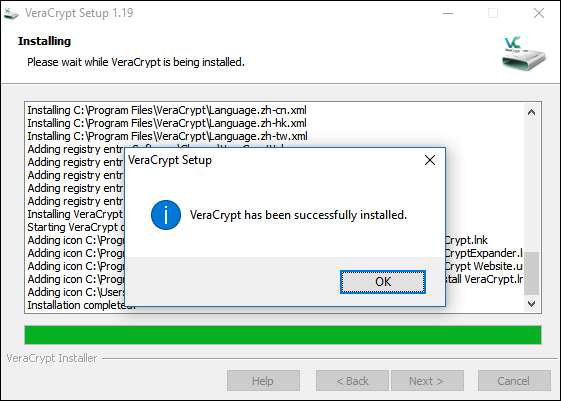
Как создать зашифрованный том
После завершения установки приложения перейдите в меню «Пуск» и запустите VeraCrypt. Вы увидите экран, показанный ниже.
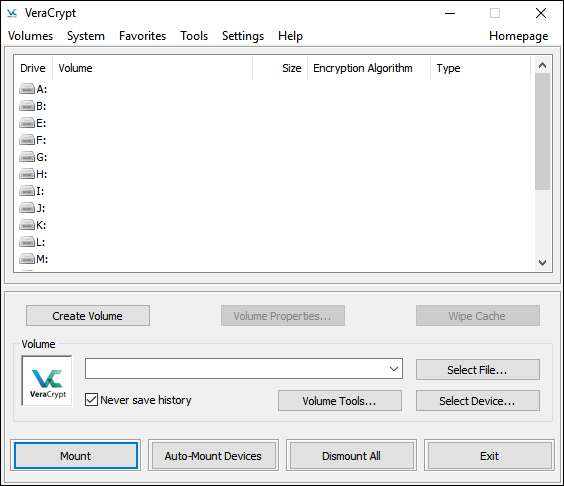
Первое, что вам нужно сделать, это создать том, поэтому нажмите кнопку «Создать том». Это запустит мастер создания тома и предложит вам выбрать один из следующих типов томов:
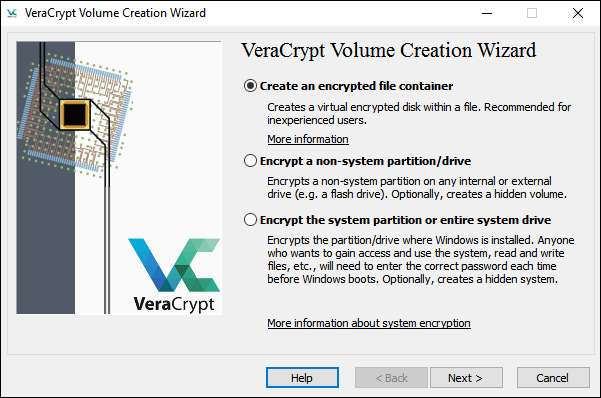
Тома могут быть такими же простыми, как файловый контейнер, который вы помещаете на диск или диск, или такими же сложными, как шифрование всего диска для вашей операционной системы. В этом руководстве мы постараемся упростить задачу и сосредоточимся на том, чтобы вы настроили простой в использовании локальный контейнер. Выберите «Создать зашифрованный файловый контейнер».
Затем мастер спросит вас, хотите ли вы создать стандартный или скрытый том. Опять же, для простоты, на этом этапе мы не будем возиться со скрытыми томами. Это никоим образом не снижает уровень шифрования или безопасность создаваемого тома, поскольку скрытый том - это просто метод обфускации расположения зашифрованного тома.
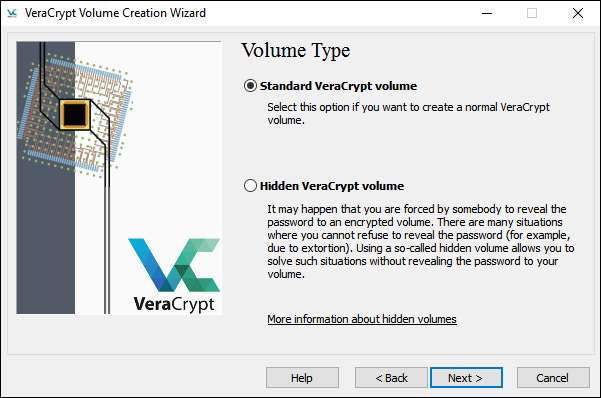
Затем вам нужно будет выбрать имя и место для вашего тома. Единственным важным параметром здесь является то, что на вашем главном диске достаточно места для создаваемого тома (т. Е. Если вам нужен зашифрованный том объемом 100 ГБ, вам лучше иметь диск со 100 ГБ свободного места). Мы собираемся переместить наш зашифрованный том на дополнительный диск с данными на нашем настольном компьютере с Windows.

Пришло время выбрать схему шифрования. Вы действительно не можете ошибиться здесь. Да, есть много вариантов, но все они представляют собой чрезвычайно надежные схемы шифрования и для практических целей взаимозаменяемы. В 2008 году, например, ФБР потратило больше года, пытаясь расшифровать зашифрованные AES жесткие диски Бразильский банкир причастен к финансовой афере. Даже если ваша паранойя по защите данных распространяется до уровня агентств, занимающихся сокращениями, с глубокими карманами и квалифицированными командами криминалистов, вы можете расслабиться, зная, что ваши данные в безопасности.
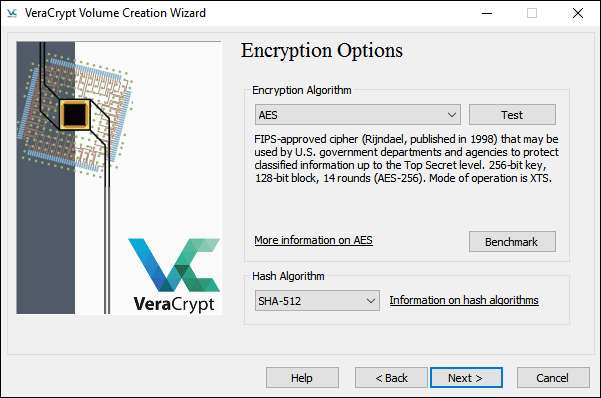
На следующем шаге вы выберете размер тома. Вы можете установить его с шагом в КБ, МБ или ГБ. Для этого примера мы создали тестовый том объемом 5 ГБ.

Следующая остановка - генерация пароля. Здесь нужно иметь в виду одну важную вещь: короткие пароли плохая идея . Вы должны создать пароль длиной не менее 20 символов. Однако вы можете создать надежный и запоминающийся пароль, мы рекомендуем вам это сделать. Отличный прием - использовать кодовую фразу вместо простого пароля. Вот пример: In2NDGradeMrsAmerman $ aidIWasAGypsy. В любой день это лучше, чем пароль123.
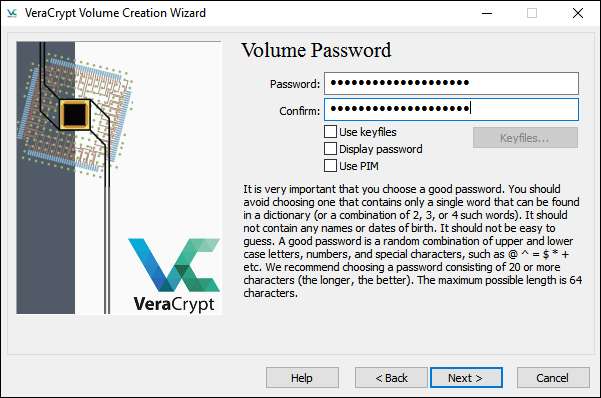
Перед созданием фактического тома мастер создания спросит, собираетесь ли вы хранить большие файлы. Если вы намереваетесь хранить в томе файлы размером более 4 ГБ, сообщите об этом - это изменит файловую систему в соответствии с вашими потребностями.
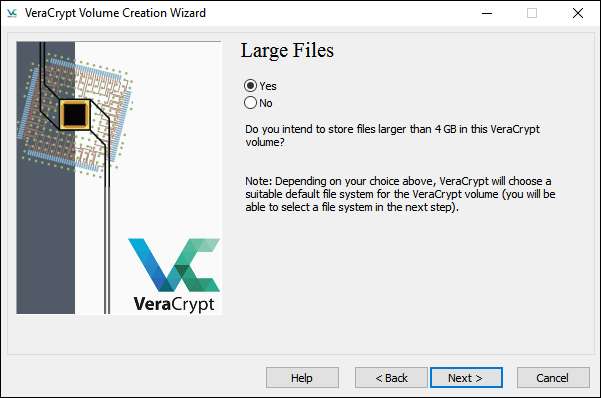
На экране формата тома вам нужно будет перемещать указатель мыши, чтобы сгенерировать случайные данные. Хотя достаточно просто переместить мышь, вы всегда можете пойти по нашим стопам - мы схватили планшет Wacom и нарисовали изображение Рики Мартина в качестве дополнения к Портландия . Как это для рандома? Как только вы сгенерируете достаточно случайных качеств, нажмите кнопку «Форматировать».
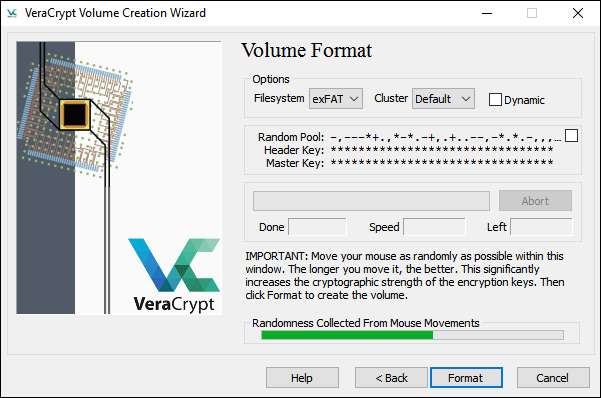
После завершения процесса форматирования вы вернетесь к исходному интерфейсу VeraCrypt. Теперь ваш том представляет собой единый файл, где бы вы его ни припарковали, и готов к монтированию с помощью VeraCrypt.
Как смонтировать зашифрованный том
Нажмите кнопку «Выбрать файл» в главном окне VeraCrypt и перейдите в каталог, в котором вы спрятали контейнер VeraCrypt. Поскольку мы очень коварны, наш файл находится в папке D: \ mysecretfiles. Никто не будет Когда-либо думаю посмотреть там.
После выбора файла выберите один из доступных дисков в поле выше. Мы выбрали J. Click Mount.

Введите свой пароль и нажмите ОК.

Давайте взглянем на «Мой компьютер» и посмотрим, успешно ли смонтирован наш зашифрованный том как диск…

Успех! Один том на 5 ГБ сладкого зашифрованного добра, как и та, что делала мама. Теперь вы можете открыть том и упаковать его всеми файлами, которые вы хотели сохранить от посторонних глаз.
Не забывай надежно протрите файлы как только вы скопируете их в зашифрованный том. Обычное хранилище файловой системы небезопасно, и следы файлов, которые вы зашифровали, останутся на незашифрованном диске, если вы не очистите пространство должным образом. Кроме того, не забудьте открыть интерфейс VeraCrypt и «отключить» зашифрованный том, когда вы не используете его активно.






